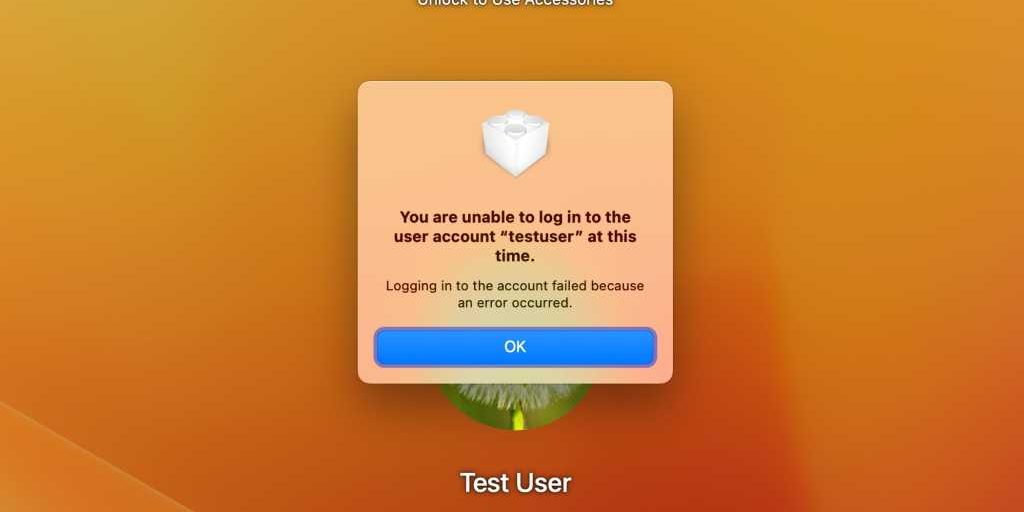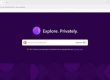Примечание редактора: Macworld протестировал обновление macOS Ventura 13.3.1, выпущенное в пятницу, и, похоже, обновление устраняет эту проблему. Эта статья была обновлена, чтобы отразить эти результаты.
Если вы являетесь пользователем macOS Ventura и настроили свою учетную запись пользователя с сохранением домашнего каталога на внешнем запоминающем устройстве, вам следует подождать, прежде чем обновляться до версии 13.3. Ряд пользователей, настроивших свои компьютеры Mac таким образом, обнаружили, что не могут получить доступ к своим учетным записям после установки обновления. [Hat tip to Macworld reader Lee.]
Проблема, на которую обращают внимание на Reddit, заключается в том, что после обновления до 13.3 Mac перезагружается, а затем, когда пользователь пытается войти в систему, появляется сообщение о том, что вход «сбой, потому что произошла ошибка». Объяснение ошибки не предлагается, а нажатие кнопки «ОК» просто отправляет пользователя обратно на экран входа в систему.
Обновление от 7 апреля, полдень по тихоокеанскому времени: Apple выпустила macOS Ventura 13.3.1, и наше тестирование показывает, что обновление устраняет эту проблему. Обновите до 13.3.1, если у вас есть эта проблема.
Если вы не можете установить обновление 13.3.1, обходной путь, описанный Neat_Release_2683 на Reddit, предлагает способ заставить ваш Mac работать. Это включает в себя отключение защиты целостности системы в режиме восстановления. Мне удалось воспроизвести проблему на 14-дюймовом M1 Pro MacBook Pro с Ventura 13.3 и домашней папкой учетной записи, сохраненной на флэш-накопителе USB-C.
Я использовал шаги ниже, чтобы исправить это.
Содержание статьи
Обходной путь к ошибке внешней домашней папки macOS Ventura 13.3
Если домашняя папка вашей учетной записи пользователя сохранена на внешнем диске и это единственная учетная запись с правами администратора, вы можете попробовать использовать обходной путь, описанный ниже. Если на вашем Mac есть другая учетная запись администратора с домашней папкой, сохраненной на внутреннем диске Mac, вы можете использовать другой обходной путь.
- Время завершения: 5 минут
- Необходимые инструменты: macos Ventura 13.3
Загрузитесь в режиме восстановления
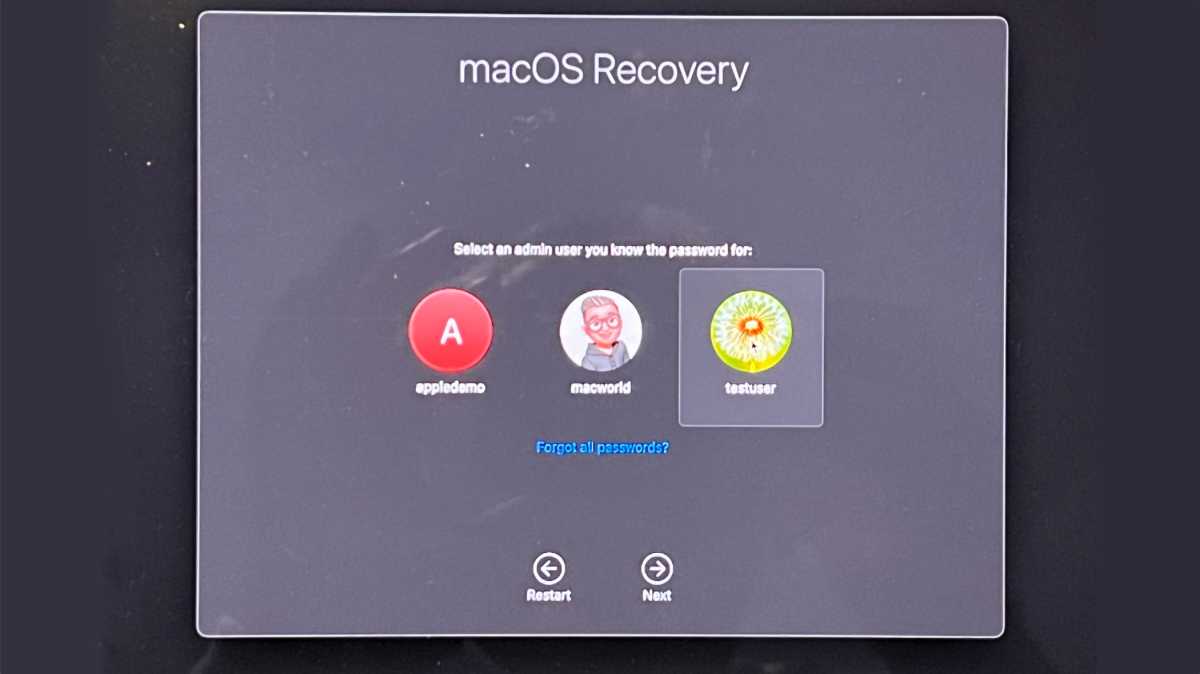
Литейный завод
На компьютерах Mac серии M нажмите и удерживайте кнопку питания, пока на экране не появится надпись «Загрузка параметров запуска».
На компьютерах Intel Mac удерживайте нажатыми клавиши Command и R.
Выберите Вариант значок, когда он появится, и нажмите Продолжать.
Должен появиться экран восстановления macOS со значками входа пользователя. Выберите учетную запись с правами администратора, затем нажмите Следующий. Введите пароль для учетной записи.
Перейти к терминалу
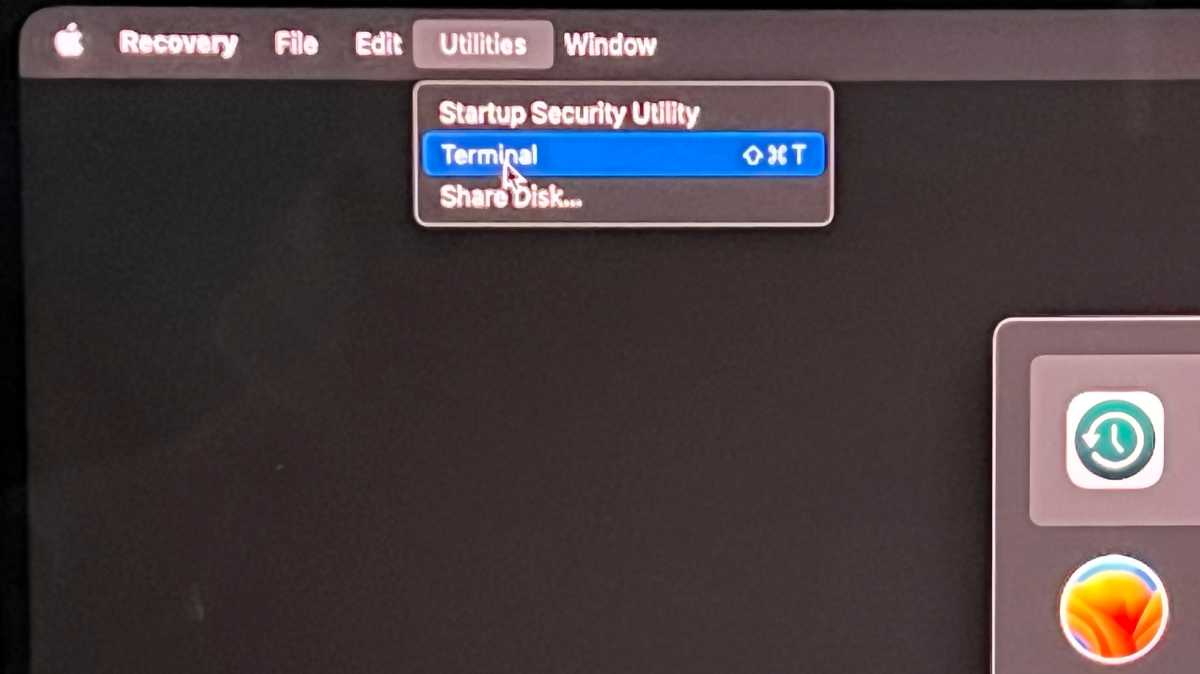
Литейный завод
Теперь вы находитесь в режиме восстановления. Игнорируйте главное окно и нажмите кнопку Утилиты меню. Выбирать Терминал. Если вы не знакомы с использованием Терминала, ничего страшного. Терминал — это интерфейс командной строки для Mac, и вы введете простую команду.
Отключить SIP
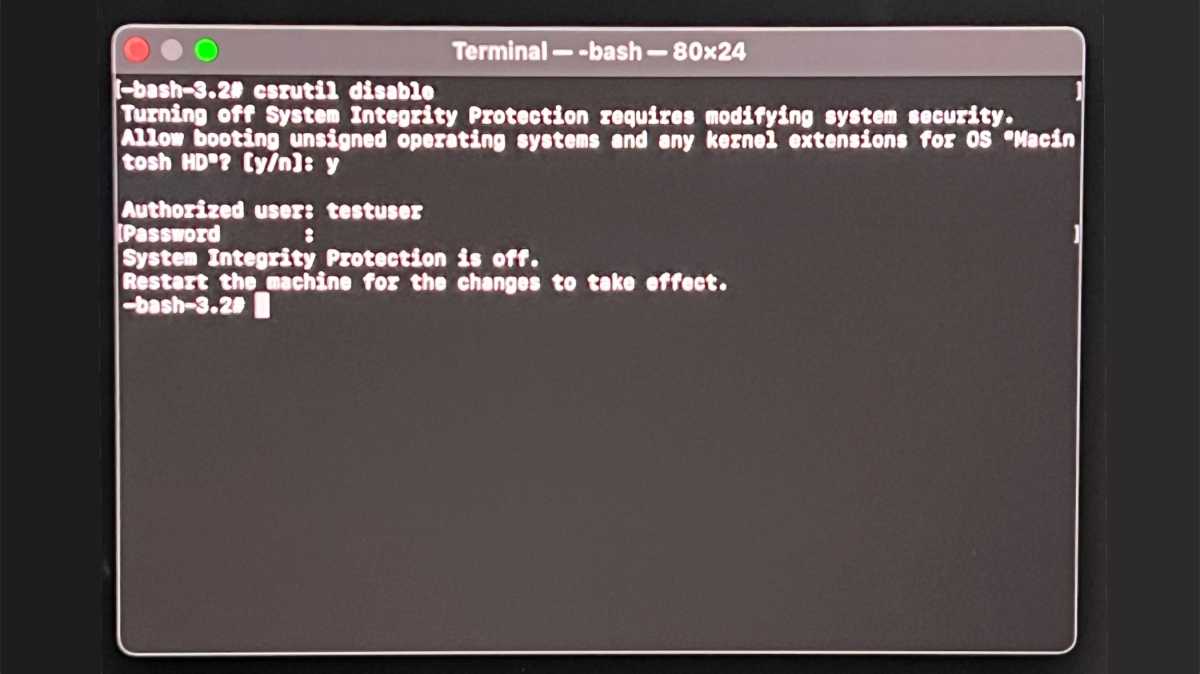
Литейный завод
Появится окно терминала с подсказкой, которая говорит что-то вроде: -bash-3.2# а потом курсор.
Тип csrutil disable а затем нажмите клавишу возврата.
Эта команда отключает защиту целостности системы, и если вы никогда не отключали ее раньше, появится предупреждение. Тип y продолжать.
Введите свое имя пользователя, а затем пароль. Может показаться, что ваш Mac ничего не делает, но немного подождет. Когда изменения вступят в силу, появится сообщение с предложением перезагрузить Mac.
Перезапустите, войдите в систему, проверьте iCloud, повторно включите SIP
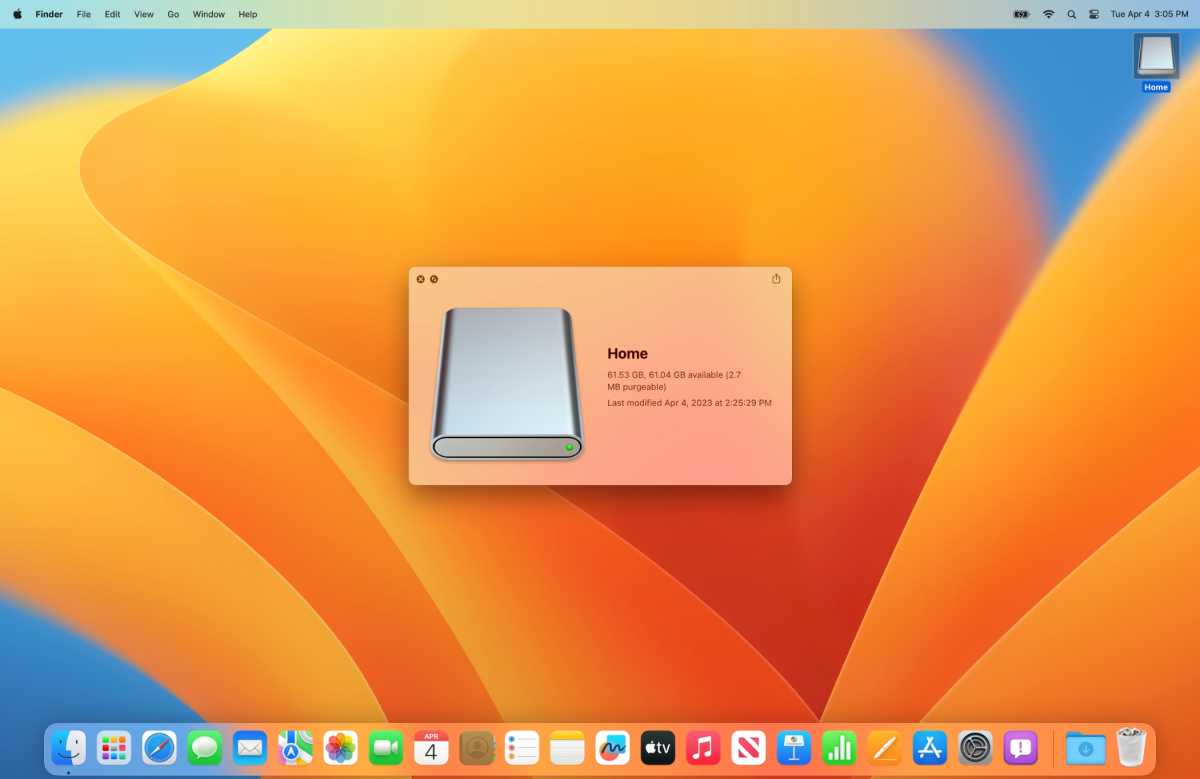
Литейный завод
Теперь перезагрузите Mac ( > Перезапуск). Вы должны иметь возможность войти в свою учетную запись.
Идти к Настройки системы и проверьте настройки iCloud, чтобы убедиться, что все включено.
Теперь вы можете повторно включить SIP, повторив шаги с 1 по 4, но в Терминале на шаге 2 введите команду csrutil enable вместо. Однако читатель Macworld Энди из Великобритании написал нам, что SIP должен оставаться отключенным для них, чтобы заставить iCloud правильно работать во «всех соответствующих приложениях». Так что вы можете оставить его выключенным, пока Apple не выпустит исправление.
Обходной путь, если у вас несколько учетных записей администратора
Вы можете попробовать следующий обходной путь для учетной записи пользователя с домашней папкой на внешнем диске. Но вам нужно иметь другой аккаунт с правами администратора на Mac, у которого также есть домашняя папка на внутренний Хранилище Mac. Кроме того, читатель Macworld Скотт сообщил нам, что описанный ниже метод может сработать. только с макбуками; это было недоступно для него на его M1 Mac mini. В документе поддержки Apple об этой функции SIP рассматриваются только «ноутбуки Mac».[s] с кремнием Apple».
- Войдите в учетную запись администратора, домашняя папка которой сохранена во внутреннем хранилище.
- Перейдите в Системные настройки > Конфиденциальность и безопасность.
- В основной части окна прокрутите вниз до раздела «Разрешить подключение аксессуаров». Щелкните всплывающее окно справа и выберите Всегда.
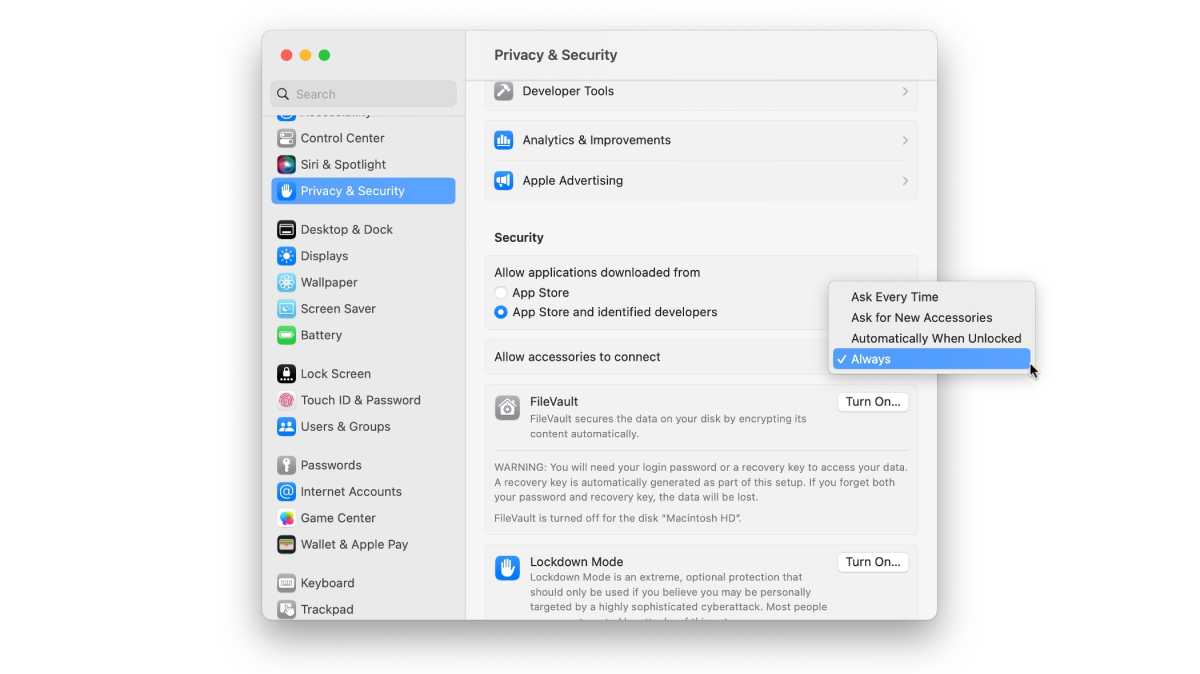
Литейный завод
- MacOS требует имя пользователя и пароль для изменения этого параметра. Введите информацию и нажмите Изменить настройки.
- Выйдите из системы, и вы сможете войти в учетную запись, домашняя папка которой находится на внешнем хранилище.
Что вызывает проблему?
Основываясь на моем практическом опыте (а не на глубоком техническом погружении в рабочий код), проблема, по-видимому, связана с функцией защиты целостности системы macOS, называемой SIP. Одной из особенностей SIP является то, что он может предупреждать вас всякий раз, когда аксессуар (например, внешнее запоминающее устройство) подключается к вашему Mac.
В Ventura 13.3 это предупреждение, кажется, мешает возможности входа в систему, создавая ситуацию Catch-22. Поскольку внешний диск еще не одобрен пользователем, Mac не получит доступ к диску, и вход в систему будет невозможен. Но если вы не можете войти в систему, вы не можете одобрить диск. Если SIP выключен, оповещения не будут появляться и внешний накопитель сможет подключиться.
Зачем кому-то вообще сохранять домашнюю папку на внешний диск? В основном это связано с тем, что внутренняя память Mac заканчивается. В домашней папке хранится много информации о пользователе, например библиотеки приложений и ваши файлы. Можно сохранить отдельные компоненты домашней папки на внешний диск вместо всей домашней папки — например, на Mac Pro 2013 года с твердотельным накопителем на 512 ГБ, который я использую дома, я сохраняю свои библиотеки iMovie, Photos и Music. на внешний диск на 5 ТБ. Но некоторые люди могут не захотеть возиться с отдельными компонентами и просто разместить всю домашнюю папку на внешнем диске.
С Apple связались по этому вопросу, но пока не ответили на наш запрос. Неясно, решена ли эта проблема в бета-версии macOS Ventura 13.4, которая в настоящее время находится в разработке. Мы будем обновлять эту статью с любыми дальнейшими событиями.